SQL Server 复制:事务发布(读写分离)
引用:https://www.cnblogs.com/bwlluck/p/6774006.html
一、背景(人懒习惯照搬,下面是搬的)
在复制的运用场景中,事务发布是使用最为广泛的,我遇到这样一个场景:在YangJiaLeClub数据库中有表、存储过程、视图、用户定义函数,需要提供给其它程序读取放入缓存,程序需要比较及时的获取到这些数据,需要从权限和性能控制的角度出发,我采用了SQL Server的事务复制技术和timestamp,下面只讲述事务复制的搭建过程;
二、实现过程
(一) 环境信息
| 操作系统 | IP | 服务器名称 | 数据库版本 | 数据库名称 | 数据库帐号信息 | |||||||
| 发布服务器 | Windows 10 企业版 | 192.168.2.100 | DESKTOP-SDIK64J | SQL Server 2008 R2 | YangJiaLeClub |
sa/bwl reg/bwl |
||||||
| 分发服务器 | 与发布服务器同一台机器 | |||||||||||
| 订阅服务器1 | Windows Server 2008r2 Enterprise | 192.168.2.117 | Win-DB-Slave1 | SQL Server 2008 R2 | YangJiaLeClub |
sa/bwl |
||||||
| 订阅服务器2 | Windows Server 2008r2 Enterprise | 192.168.2.118 | Win-DB-Slave2 | SQL Server 2008 R2 | YangJiaLeClub |
sa/bwl |
||||||
1.发布服务器:
1.1 在防火墙中设置入栈规则,开放1433和1434端口

2.订阅服务器:
2.1.Sql Native Client 10配置(32位)新建别名:

2.Host 服务器名与IP映射(由于发布订阅服务器名称必须是:服务器+“\”+实例名访问)
目录: C:\Windows\System32\drivers\etc

3.控制面板\用户帐户\凭据管理器
创建凭据

(二) 搭建步骤
A. 发布服务器配置
首先在发布数据库和订阅数据库上创建相同的帐号和密码(reg/bwl),并且设置YangJiaLeClub数据库的安全对象,设置这样的帐号的目的就是为了和程序连接到数据库的帐号区分开,可以做权限上的控制,方便问题的排查;
--更改安全对象的所有权
ALTER AUTHORIZATION ON DATABASE::[YangJiaLeClub] TO [reg]
在F盘目录下创建文件夹:F:\DB\Net\ReplData,并设置这个文件夹为共享目录,共享用户为biwl
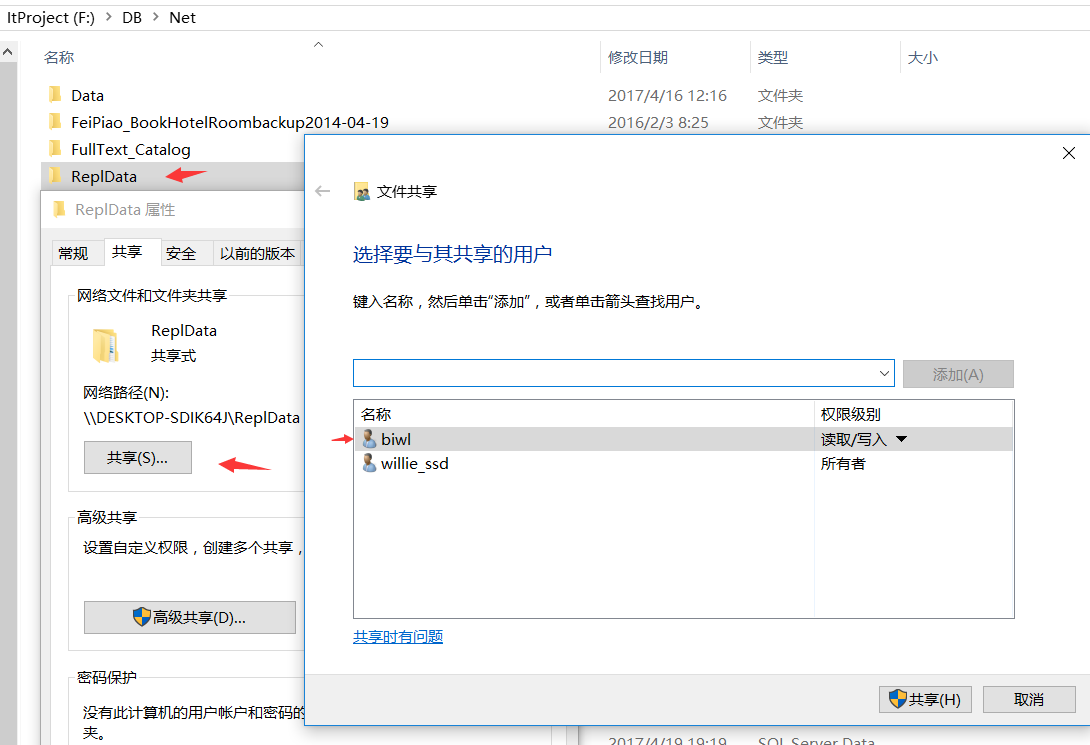
(Figure1_1:文件夹权限)
这里需要设置SQL Server Agent登陆帐号为上面文件夹访问用户biwl(发布服务器和订阅服务器都需要建立biwl相同帐号和密码设置SQLServer代理服务)

(Figure1_2:SQL Server Agent登陆帐号)

(Figure2:配置分发-分发服务器)
如果你设置快照文件夹路径为:F:\DB\Net\ReplData,即使你的发布服务器本身就是分发服务器,如果订阅服务器是另外一台机器,那么在请求(Pull)订阅(如果是推送(Push)订阅就没有这个限制)模式下订阅代理是无法访问到这个快照文件的;除非你发布服务器、分发服务器和订阅服务器都是同一台机器;你应该设置快照文件夹路径为:\\DESKTOP-SDIK64J\ReplData;
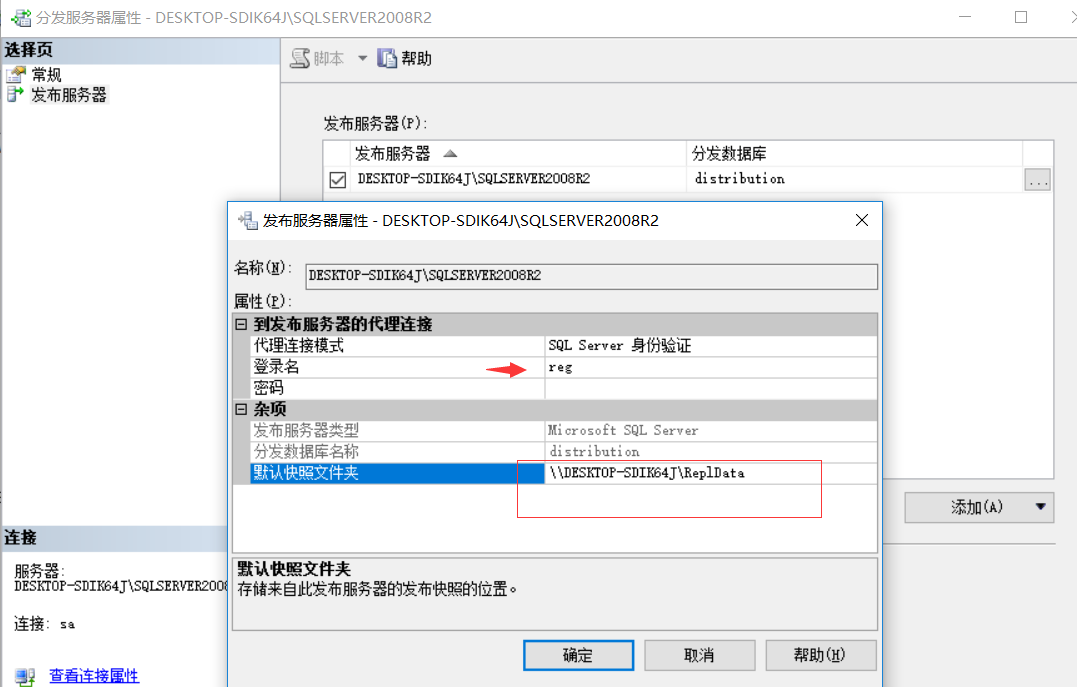
(Figure3:快照文件夹)
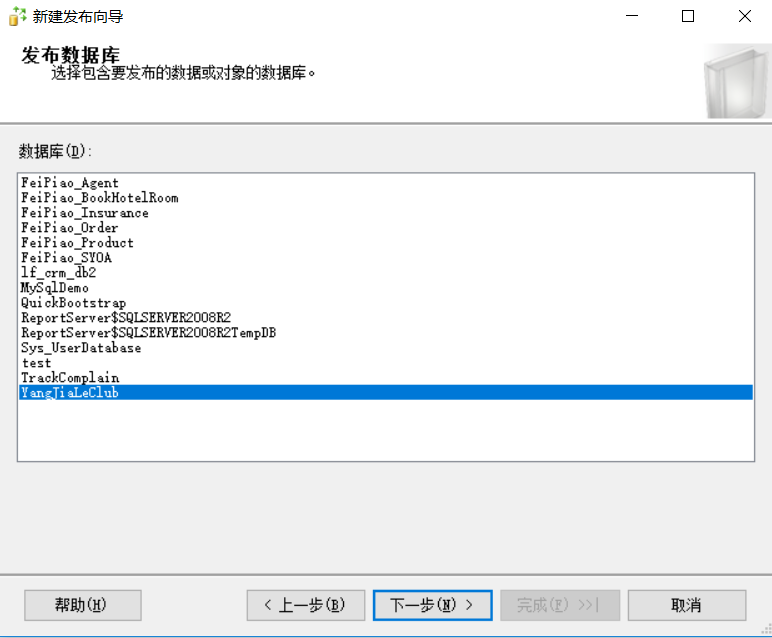
(Figure4:数据库)
- 快照发布:隔一段时间会覆盖订阅服务器的数据库,在订阅服务器上做的修改同样被覆盖;
- 事务发布:是一种接近实时地从源到目标分发数据的方法;
- 具有可更新订阅的事务发布:订阅服务器可更新发布服务器的数据;
- 合并发布:发布服务器和订阅服务器的更新都会同步到对方,注意ID在合并发布上的冲突
(Figure5:事务发布)
注意表必须有主键才能进行复制,选择你必要的字段,这样可以减轻快照文件的大小和传输时间,而且在业务逻辑上更加安全,如果有需要,你还可以对记录进行过滤;
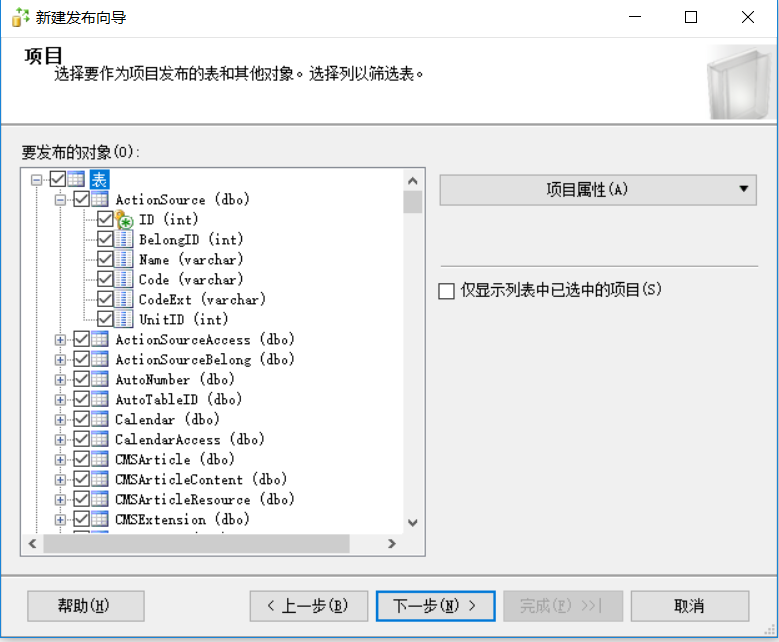
(Figure6_1:表字段)
(Figure6_2:存储过程)
(Figure6_3:视图)
(Figure6_4:用户定义函数)
(Figure7:快照代理)
(Figure8:安全设置)
使用上面创建好的ReplicationUser帐号作为连接到发布服务器的帐号和密码;
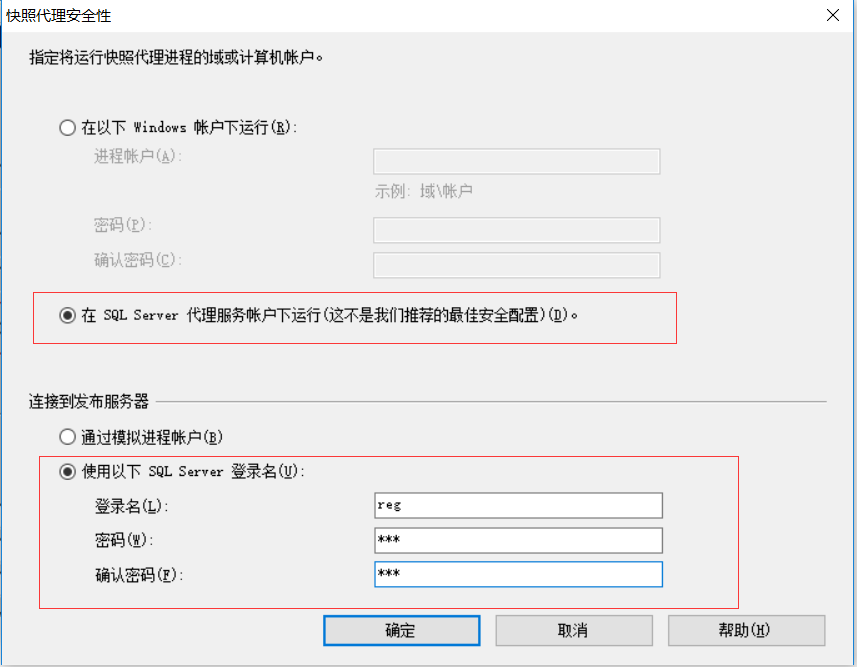
(Figure9:使用刚刚创建的帐号密码)
(Figure10:创建发布)
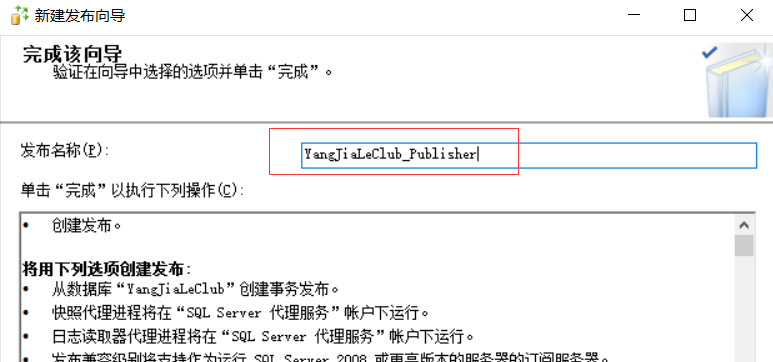
(Figure11:发布名称)
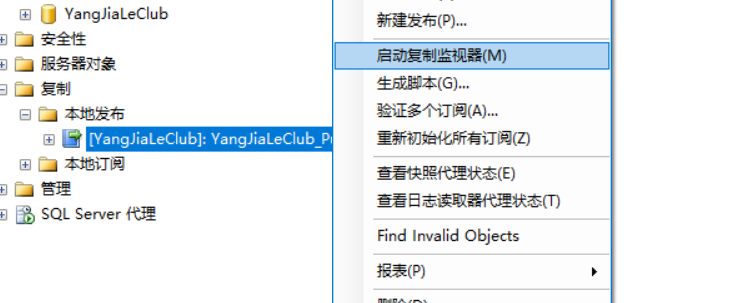
(Figure12:查看复制情况)
B. 订阅服务器配置
创建完发布服务器(分发服务器也一起创建了),接下来就可以创建订阅服务器了,下面是具体的步骤:
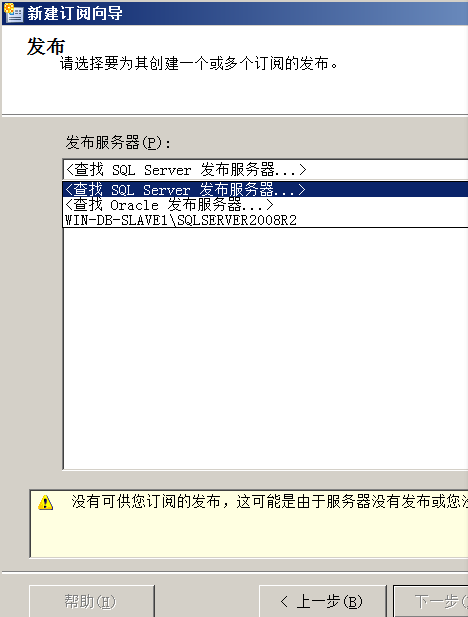
(Figure13:查找发布服务器)
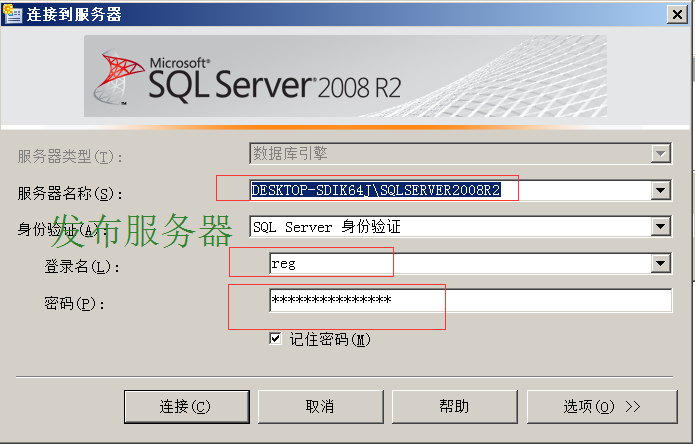
(Figure14:查找发布服务器)

(Figure15:选择发布)
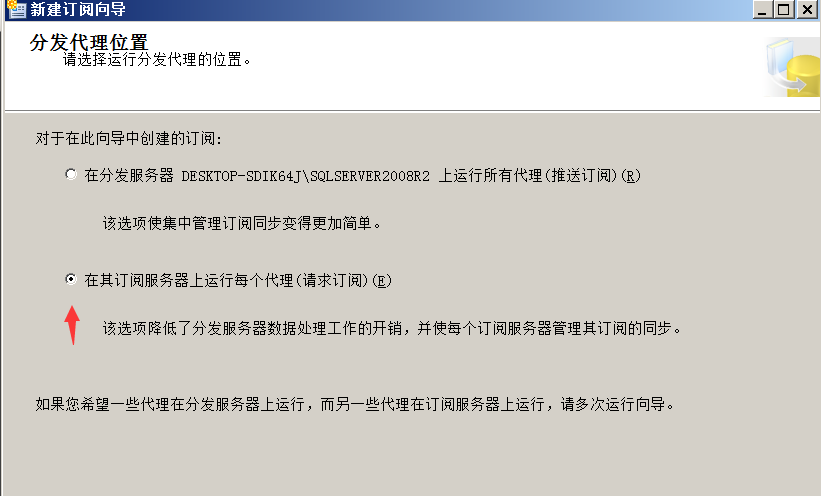
(Figure16:请求订阅)

(Figure17:订阅数据库)
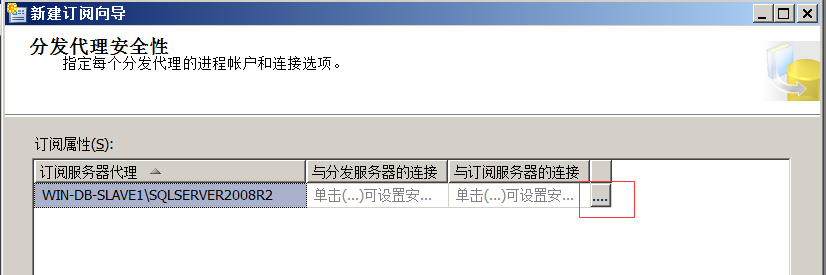
(Figure18:订阅连接)
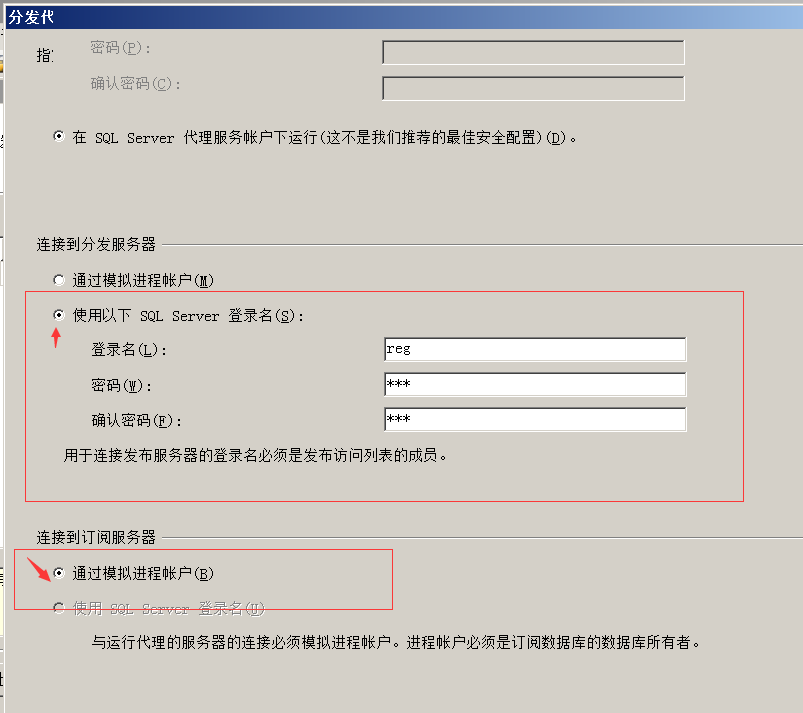
(Figure19:帐号密码)
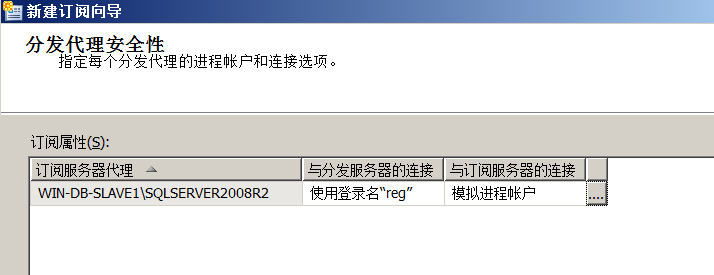
(Figure20:代理计划)

(Figure21:初始化订阅)
(Figure22:创建订阅)

(Figure23:订阅)

(Figure24:发布服务器上的订阅)

(Figure25:复制监视器)
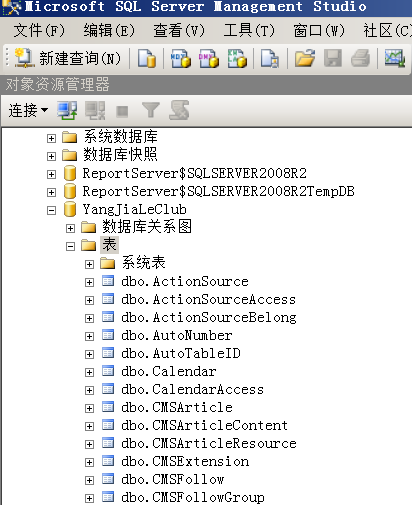
(Figure26:订阅数据库新增的表)
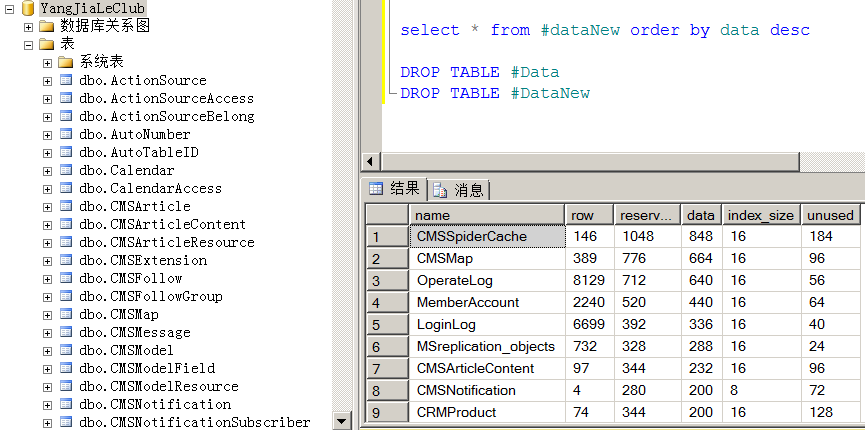
(Figure27:表数据)
三、注意事项
1. 在SQL SERVER下实现发布服务器和订阅服务器的通信正常(即可以互访),打开1433端口,在防火墙中设置入站规则;
2. 发布服务器与订阅服务器的SQL Server Agent代理帐号必须设置的一样,否则不能互访;
3. 如果你希望在复制的过程中一并复制非聚集索引,可以对发布属性-项目进行如下设置,修改完之后需要重新生成快照;
(Figure28:非聚集索引复制)
4. 复制代理:快照代理(snapshot agent) 分布式代理(Distribution agent)日志读代理(log Reader agent) 合并代理(Merge agent) 队列读代理(Queue Reader Agent)
5. 适合使用复制的一些场景包括:
1) 负载均衡:通过将数据复制到其它数据库服务器来减少当前服务器的负载,比如说最典型的应用就是分发数据来分离OLTP和OLAP环境;
2) 分区:将经常使用的数据和历史数据隔离,将历史数据复制到其它数据库中;
3) 授权:将一部分数据提供给需要使用数据的人,以供其使用;
4) 数据合并:每个区域都有其各自的数据,将其数据进行合并。比如一个大公司,每个地区都有其各自的销售数据,总部需要汇总这些数据;
5) 故障转移:复制所有数据,以便故障时进行转移;
6. 快照复制或事务复制生成快照文件的类型有:
架构 (.sch)、数据 (.bcp)、约束和索引 (.dri)、约束 (.idx)、触发器 (.trg)(只用于更新订阅服务器)、压缩的快照文件 (.cab)。
四、疑问
1. SQL Server 只有在完整日志模式下才能使用复制嘛?
解惑:在简单模式下一样可以使用复制;
2. 如果是跨网段(跨机房)的发布与订阅,有没办法实现?需要注意什么?
解惑:可以通过修改host文件的方式搭建复制,请参考:SQL Server跨网段(跨机房)复制
3. 如果说上面的情况可以在host设置,但是如果有端口映射的,host也无法设置吧?
解惑:在SQL Server配置管理器里建立别名,同样可参考:SQL Server跨网段(跨机房)复制
4. 订阅的形式可以选择推送订阅或者请求订阅,请求订阅降低分发服务器处理工作的开销,这个开销有多大呢?怎么计算影响?
解惑:只有在有很多订阅服务器的时候才比较明显,推送订阅与请求订阅更大的区别是在管理方面的不同;
五、参考文献



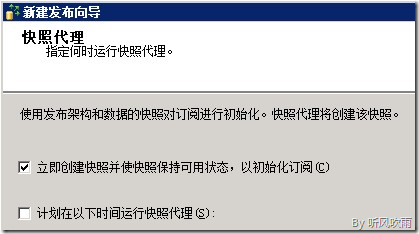
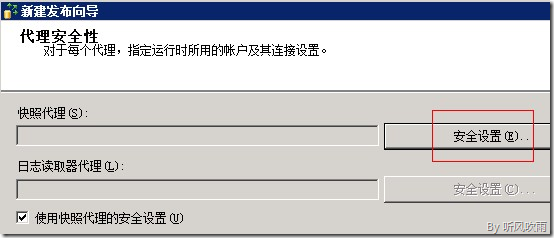
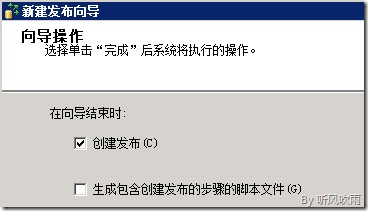
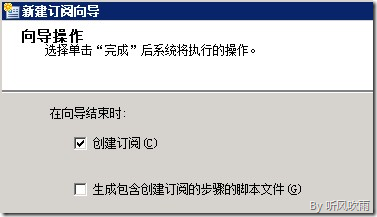
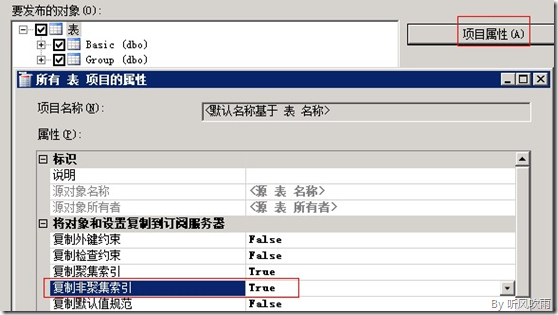


【推荐】国内首个AI IDE,深度理解中文开发场景,立即下载体验Trae
【推荐】编程新体验,更懂你的AI,立即体验豆包MarsCode编程助手
【推荐】抖音旗下AI助手豆包,你的智能百科全书,全免费不限次数
【推荐】轻量又高性能的 SSH 工具 IShell:AI 加持,快人一步
· 如何编写易于单元测试的代码
· 10年+ .NET Coder 心语,封装的思维:从隐藏、稳定开始理解其本质意义
· .NET Core 中如何实现缓存的预热?
· 从 HTTP 原因短语缺失研究 HTTP/2 和 HTTP/3 的设计差异
· AI与.NET技术实操系列:向量存储与相似性搜索在 .NET 中的实现
· 周边上新:园子的第一款马克杯温暖上架
· Open-Sora 2.0 重磅开源!
· 分享 3 个 .NET 开源的文件压缩处理库,助力快速实现文件压缩解压功能!
· Ollama——大语言模型本地部署的极速利器
· [AI/GPT/综述] AI Agent的设计模式综述